Windows Media Player е медиен плейър, който позволява на потребителите да възпроизвеждат аудио, да предават поточно и да гледат видеоклипове и да преглеждат изображения на системи Windows 8 / 8.1.Това приложение е предварително инсталирано на вашия компютър, трябва само да отворите медийния файл.
Понякога потребителите ще срещат проблеми в Windows 8 и Windows 8.1 Windows Media Player.Може да започне да показва съобщения за грешки, свързани с кодеци, библиотеки, аудио, видео, поточно медия, изображения и запис на медии.
За да разрешите проблеми с Windows Media Player, трябва да стартирате инструмента за отстраняване на неизправности.Така че днес ще ви преведа през няколко стъпки за отстраняване на проблеми с Windows Media Player на Windows 8 / 8.1: –
1.На стартовия екран на WindowsпишетеОтстраняване на неизправности.
2.От резултатите, намерени чрез щракване с мишката или щракване върху сензорния екранОтвориОтстраняване на неизправности.
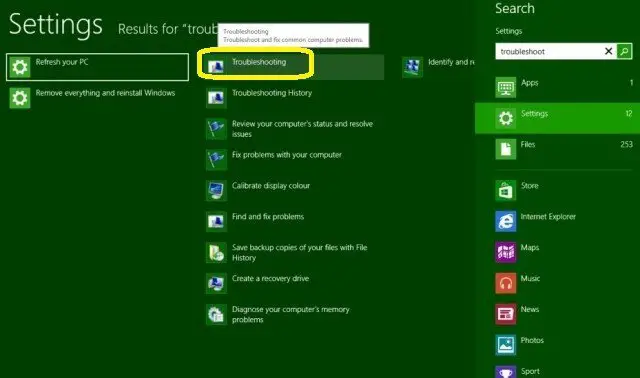
3. ЩракнетеЛявата страна на нов прозорецна"виж всички"Настроики.
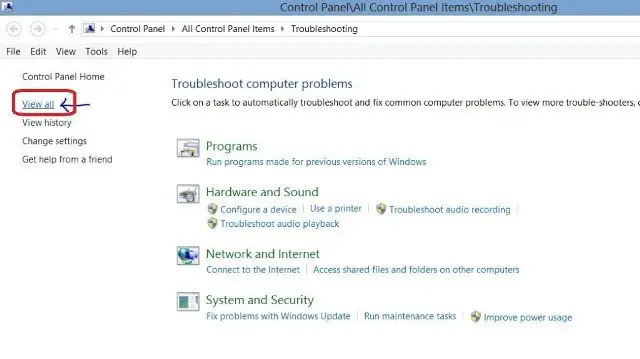
4. Файл с име – Контролен панел Отстраняване на неизправности от всички елементи на контролния панелНов списък.
5. ЩракнетеНастройки на Windows Media Player.
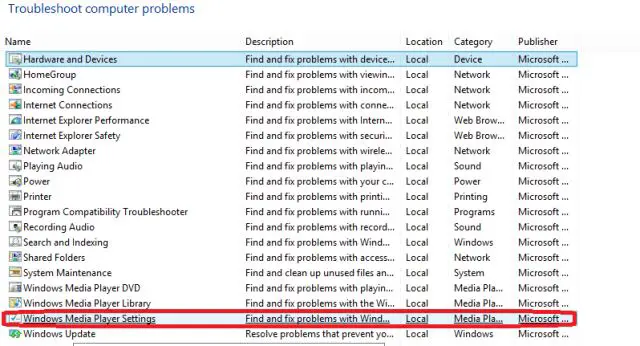
6. На екранното ви име се появява диалогов прозорецВ настройките на Windows Media Player.отметка "Автоматично прилагайте ремонт„Куртие за отметка.След това щракнете下一步Бутон.
Когато натиснете Напред, инструментът за отстраняване на неизправности ще започне да поправя мултимедийния плейър и да разрешава проблеми, свързани с кодеци, библиотеки, аудио, видео, стрийминг, изображения, запис на медии и друга медийна информация, свързана с вашата медия.
Моля, бъдете търпеливи, ремонтът ще отнеме няколко минути, в зависимост от скоростта на вашата система.След като ремонтът приключи, рестартирайте компютъра си и се насладете на медийния плейър.

![Настройте имейл на Cox на Windows 10 [с помощта на приложението Windows Mail] Настройте имейл на Cox на Windows 10 [с помощта на приложението Windows Mail]](https://infoacetech.net/wp-content/uploads/2021/06/5796-photo-1570063578733-6a33b69d1439-150x150.jpg)
![Поправете грешка при актуализиране на Windows 0x800703ee [Windows 11/10] Поправете грешка при актуализиране на Windows 0x800703ee [Windows 11/10]](https://infoacetech.net/wp-content/uploads/2021/10/7724-0x800703ee-e1635420429607-150x150.png)







![Как да видите версията на Windows [много просто]](https://infoacetech.net/wp-content/uploads/2023/06/Windows%E7%89%88%E6%9C%AC%E6%80%8E%E9%BA%BC%E7%9C%8B-180x100.jpg)


